
书生阅读器电脑版
v7.2 绿色版- 软件大小:20.00 MB
- 软件语言:简体中文
- 更新时间:2020-12-05
- 软件类型:国产软件 / 电子阅读
- 运行环境:WinAll
- 软件授权:免费软件
- 官方主页:http://www.xz7.com/
- 软件等级 :
- 介绍说明
- 下载地址
- 精品推荐
- 相关软件
- 网友评论
书生阅读器电脑版是一个非常强大的阅读工具,它可以帮助用户来快速查看各种文件。不仅运行速度快,而且兼容性能良好,支持多个文档的处理,同时还不会对数据进行影响。有需要的朋友可以下载试试,使用非常的方便。
书生阅读器绿色版介绍
书生阅读器是用于阅读电子文档的阅读软件,使用书生阅读器轻松打开并阅读你的电子文档,更绿色环保。使用可以阅读多种格式的电子文档,当然书生阅读器也不仅仅只支持阅读,还支持对文档的打印、编辑、批注、注释、管理等多种功能。书生阅读器主要分为五个菜单内容,分别是文件、编辑、视图、工具及帮助。
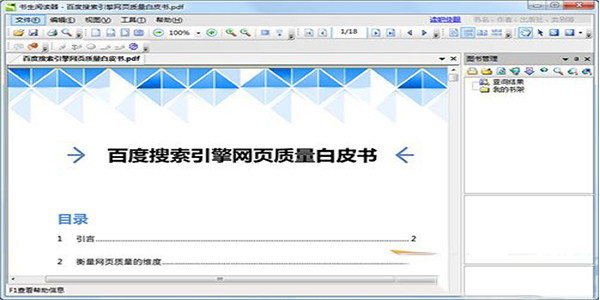
书生阅读器最新版特色
书生阅读器支持从书生网、移动读书网等服务器上查询免费图书、销售排行榜、阅读排行榜、推荐图书、已购图书等功能。
书生阅读器可以方便快捷地下载服务器图书到本地视图打开阅读。
书生阅读器支持放大、缩小、翻转、自动翻页等阅读操作,自动记录最近一次阅读位置。
安装步骤
1、首先我们需要在该页找到“下载地址”处,选择任意地址将其下载。将书生阅读器软件包下载至本地后双击解压找到.exe格式文件并运行。直接单击【下一步】开始安装
2、开始安装后:这个界面是书生阅读器的用户协议了解处,如果我们继续安装书生阅读器,必须同意该协议内容。所以我们大致了解协议内容后想继续安装单击【接受】选项并单击【下一步】继续安装。
3、继续安装将进入到书生阅读器的安装目录设置界面,在这里我们可以选择自定义设置安装目录及默认安装。设置或不设置都需要单击【下一步】继续安装。
目录自定义:单击【更改】按钮进入设置页面,成功进入请选择存放该文件的具体位置确认即可。
提示:不过在设置安装目录位置时,小编不建议大家将文件存放在C盘下,那样做会拖慢系统速度。
4、最后会进入到书生阅读器的安装进度条界面,在这个界面我们能做的事情就是“等待”,等其自行安装成功并关闭界面即可开始使用书生阅读器。
使用方法
书生阅读器主要分为五个菜单内容,分别是文件、编辑、视图、工具及帮助。而其中的文件菜单可以实现打开文件、保存文件、打印文件及退出该软件等操作。
1.打开:首先我们先说下如何借助书生阅读器打开一个电子文件:
1)找到你需要打开的电子文档,然后打开书生阅读器,将电子文档直接拖拽进书生阅读器中即可开始阅读。或是在电子文档上右键选择打开程序选择,书生阅读器打开。
(2)打开书生阅读器找到文件菜单,选择“打开”,然后根据提示一步步选择,直至找到你需要的电子文档存放位置选择打开。
2.关闭:该功能可以关闭掉当前打开的电子文档。
3.保存:该功能可在你编辑后帮你留存编辑过的内容。记得随时保存哦,以防断网白操作了。
(1)另存为副本:该功能可帮你重新生成另一个文档或文件等。
(2)另存为文本:该功能可以将你当前编辑的内容重新生成一个.txt文件。
4.属性:可以显示一些当前文档或文件的信息。
5.打印:可将当前在书生阅读器中打开的文档或其他文件打印到纸张上。
6.退出:该功能就是如果你不需要使用书生阅读器时,单击该按钮就可以关掉该软件了。
下载地址
- Pc版
书生阅读器电脑版 v7.2 绿色版
本类排名
本类推荐
装机必备
换一批- 聊天
- qq电脑版
- 微信电脑版
- yy语音
- skype
- 视频
- 腾讯视频
- 爱奇艺
- 优酷视频
- 芒果tv
- 剪辑
- 爱剪辑
- 剪映
- 会声会影
- adobe premiere
- 音乐
- qq音乐
- 网易云音乐
- 酷狗音乐
- 酷我音乐
- 浏览器
- 360浏览器
- 谷歌浏览器
- 火狐浏览器
- ie浏览器
- 办公
- 钉钉
- 企业微信
- wps
- office
- 输入法
- 搜狗输入法
- qq输入法
- 五笔输入法
- 讯飞输入法
- 压缩
- 360压缩
- winrar
- winzip
- 7z解压软件
- 翻译
- 谷歌翻译
- 百度翻译
- 金山翻译
- 英译汉软件
- 杀毒
- 360杀毒
- 360安全卫士
- 火绒软件
- 腾讯电脑管家
- p图
- 美图秀秀
- photoshop
- 光影魔术手
- lightroom
- 编程
- python
- c语言软件
- java开发工具
- vc6.0
- 网盘
- 百度网盘
- 阿里云盘
- 115网盘
- 天翼云盘
- 下载
- 迅雷
- qq旋风
- 电驴
- utorrent
- 证券
- 华泰证券
- 广发证券
- 方正证券
- 西南证券
- 邮箱
- qq邮箱
- outlook
- 阿里邮箱
- icloud
- 驱动
- 驱动精灵
- 驱动人生
- 网卡驱动
- 打印机驱动
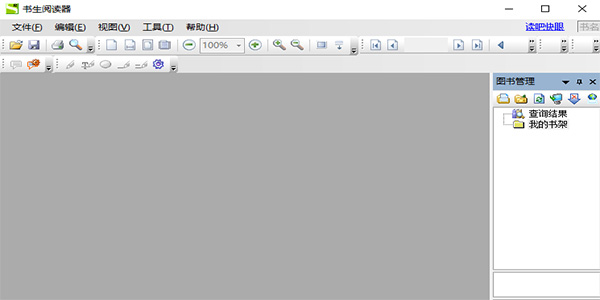




































网友评论